Enlaces rápidos
El SEGA Master System, un rival de 8 bits para el NES, contaba con una fantástica biblioteca de juegos, incluidas exclusivas de consola y versiones únicas de títulos populares. Los destacados incluyeron impresionantes puertos de Golden Axe , Double Dragon y Streets of Rage , mientras que juegos como Mortal Kombat y Asterix & Obelix superaron los límites del sistema, entregando experiencias más cercanas a los títulos de Megadrive/Genesis de 16 bits.
Los entusiastas de los juegos retro a menudo enfrentan desafíos jugando juegos SEGA Master Systems en sistemas modernos. Sin embargo, el mazo de vapor, combinado con el poderoso programa Emudeck, lo hace notablemente fácil. Esta guía detalla cómo instalar los emuladores del sistema Master SEGA en su cubierta de vapor.
Actualizado el 15 de enero de 2024 por Michael Llewellyn: Si bien el mazo de vapor maneja fácilmente los juegos del sistema Master Sega, replicar el rendimiento de la consola original puede ser complicado. Aquí es donde entran Decky Loader y el complemento de herramientas eléctricas. Recomendado por los desarrolladores de Emudeck, estas herramientas mejoran significativamente los juegos retro. Esta guía se ha actualizado para incluir su instalación y una solución para restaurar la funcionalidad después de una actualización de la cubierta de vapor.
Antes de instalar Emudeck
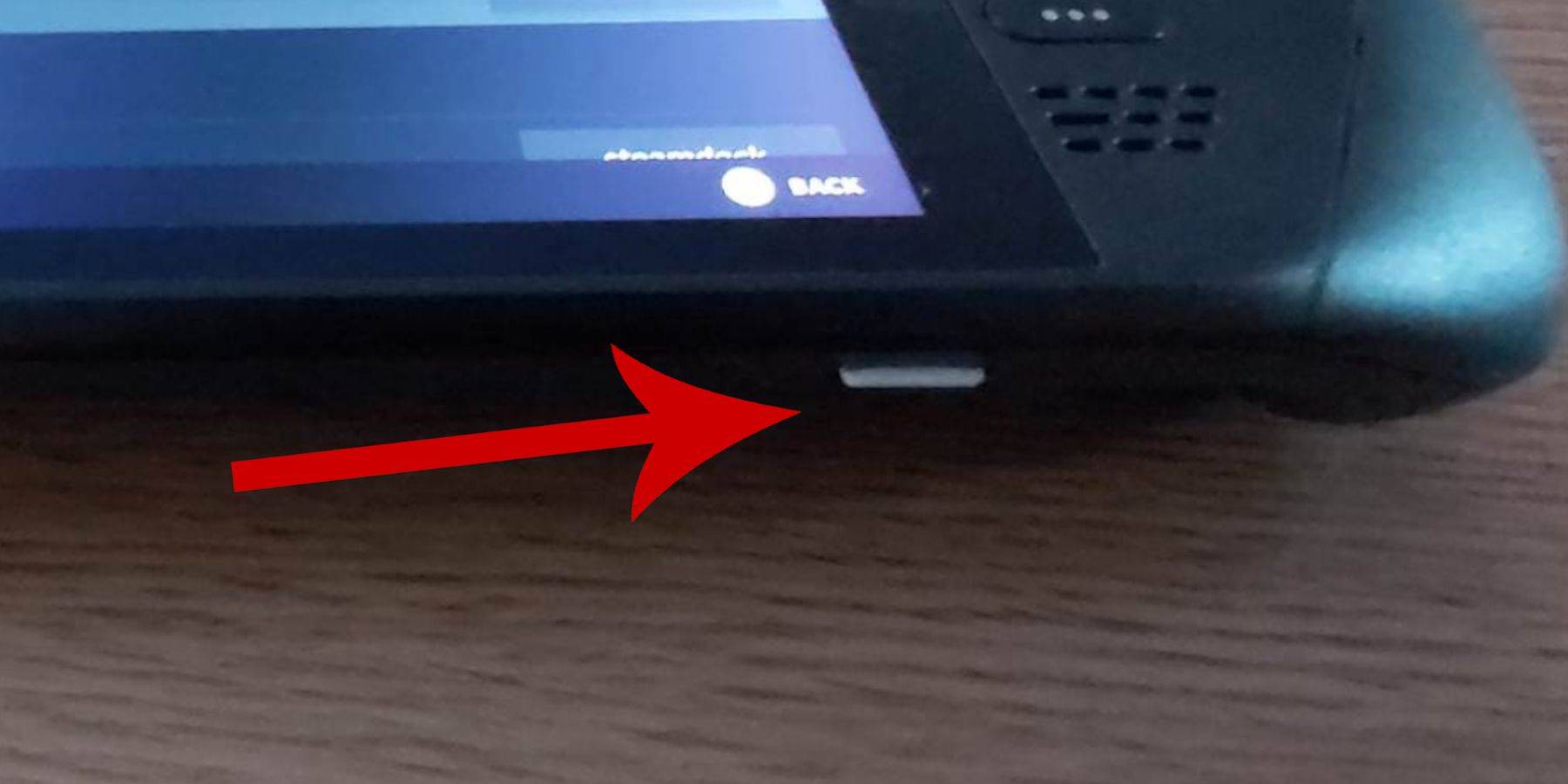 Antes de instalar emudeck en su mazo de vapor para los juegos de SEGA Master System, asegúrese de tener lo siguiente:
Antes de instalar emudeck en su mazo de vapor para los juegos de SEGA Master System, asegúrese de tener lo siguiente:
- Una cubierta de vapor totalmente cargada o una conectada a la alimentación.
- Una tarjeta microSD de alta velocidad (formateada en la plataforma de vapor) o un HDD externo (nota: el uso de un HDD externo reducirá la portabilidad).
- Un teclado y mouse (recomendado para una transferencia e instalación de archivos más fáciles). Si no está disponible, use el teclado en pantalla (botones Steam + X) y TrackPads.
Activar el modo de desarrollador
Antes de instalar emuladores, active el modo de desarrollador para un rendimiento óptimo:
- Presione el botón Steam para abrir el menú izquierdo.
- Vaya al sistema> Configuración del sistema.
- Habilitar el modo de desarrollador.
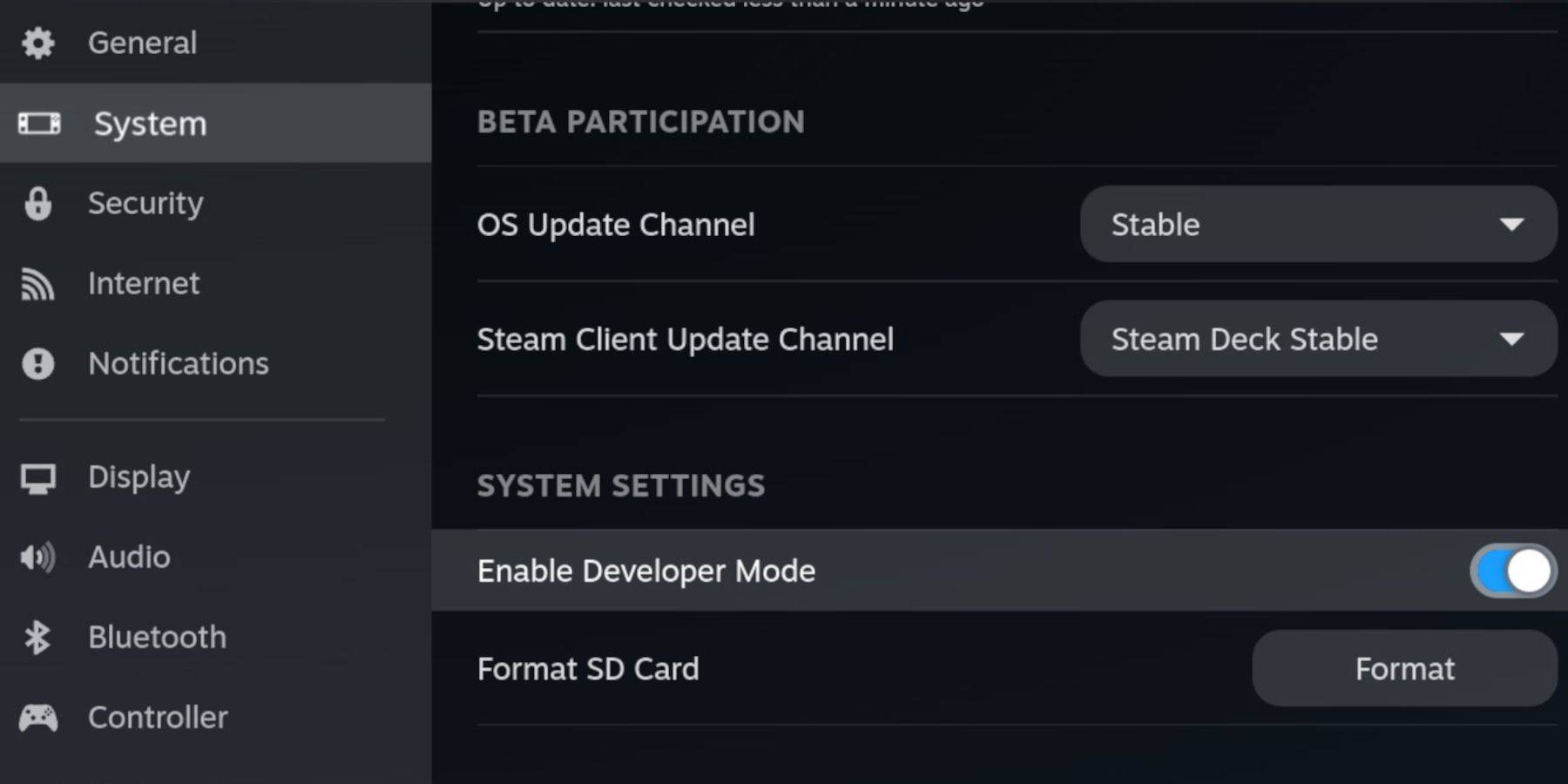 4. Acceda al menú del desarrollador (abajo del menú izquierdo). 5. Bajo misceláneos, habilite la depuración remota de CEF. 6. Presione el botón Steam. 7. Seleccione Power> Reiniciar.
4. Acceda al menú del desarrollador (abajo del menú izquierdo). 5. Bajo misceláneos, habilite la depuración remota de CEF. 6. Presione el botón Steam. 7. Seleccione Power> Reiniciar.
Nota: La depuración remota de CEF se puede deshabilitar después de las actualizaciones, lo que puede afectar los complementos y los emuladores. Siempre verifique después de las actualizaciones.
Instalación de Emudeck en modo de escritorio
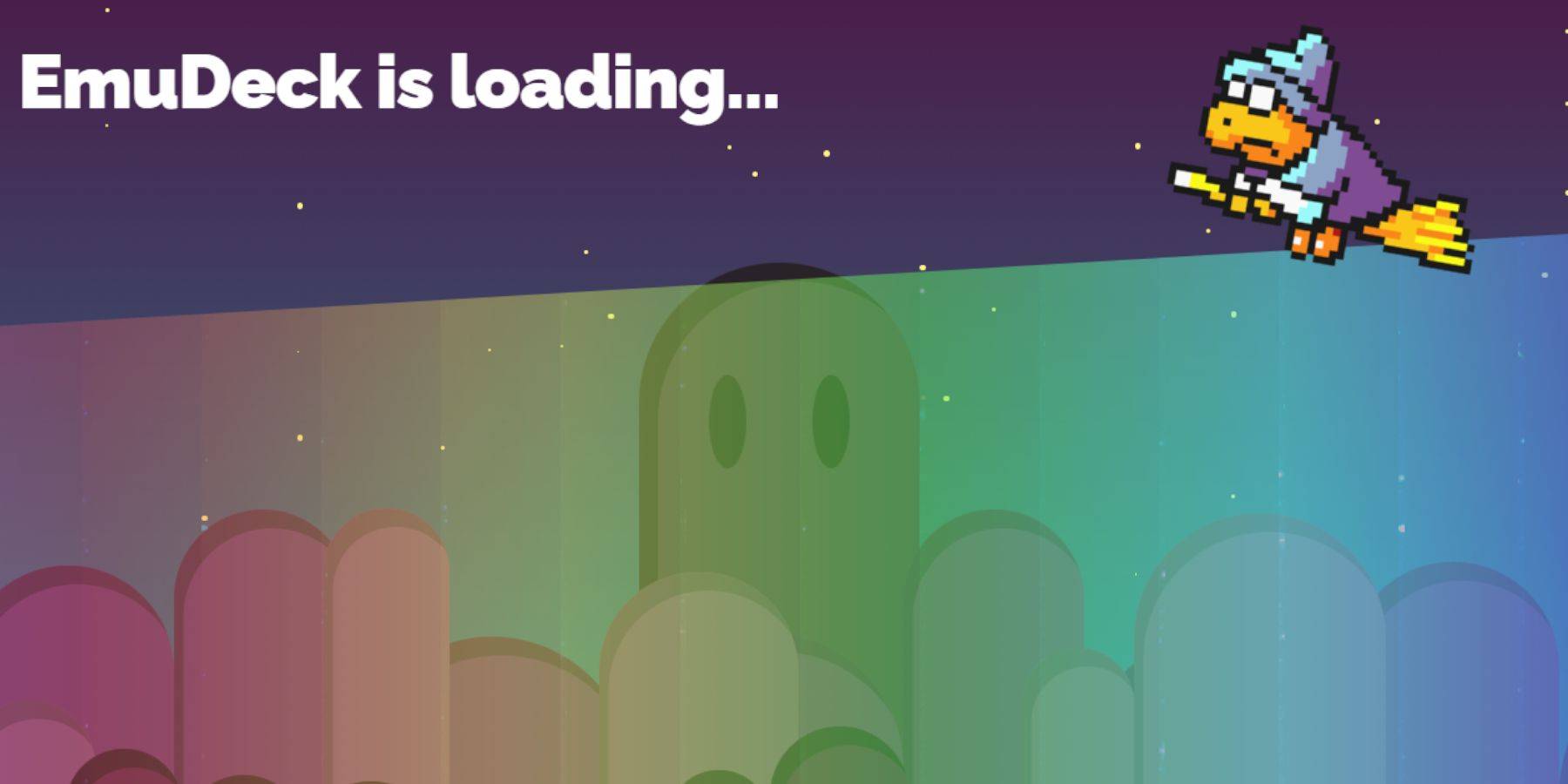 1. Presione el botón Steam, seleccione Power y cambie al modo de escritorio. 2. Use un navegador (Chrome, Firefox, etc.) para descargar Emudeck. 3. Elija su versión de Steamos y descargue. Después de descargar, haga doble clic en el instalador y siga la instalación recomendada. 4. Seleccione la instalación personalizada. 5. Después de la instalación, seleccione la tarjeta SD etiquetada como "primaria" para cambiarla de nombre para un acceso más fácil en Dolphin File Manager. 6. Elija instalar todos los emuladores o simplemente retroarch (para Sega Master System).
1. Presione el botón Steam, seleccione Power y cambie al modo de escritorio. 2. Use un navegador (Chrome, Firefox, etc.) para descargar Emudeck. 3. Elija su versión de Steamos y descargue. Después de descargar, haga doble clic en el instalador y siga la instalación recomendada. 4. Seleccione la instalación personalizada. 5. Después de la instalación, seleccione la tarjeta SD etiquetada como "primaria" para cambiarla de nombre para un acceso más fácil en Dolphin File Manager. 6. Elija instalar todos los emuladores o simplemente retroarch (para Sega Master System).
Retroarch ejecuta varios emuladores a través de una sola aplicación, accesible en la pestaña 'Emuladores' en su biblioteca de Steam.
- Seleccione Steam ROM Manager con retroarch para mostrar juegos en su biblioteca de Steam.
- Opcionalmente, habilite 'Configurar CRT Shader para juegos 3D clásicos' para un aspecto retro.
- Seleccione Finalizar.
Transferencia de ROM del sistema maestro
Con Emudeck y Retroarch instalados, transfiera sus ROM SEGA Master System:
- Abra el administrador de archivos Dolphin.
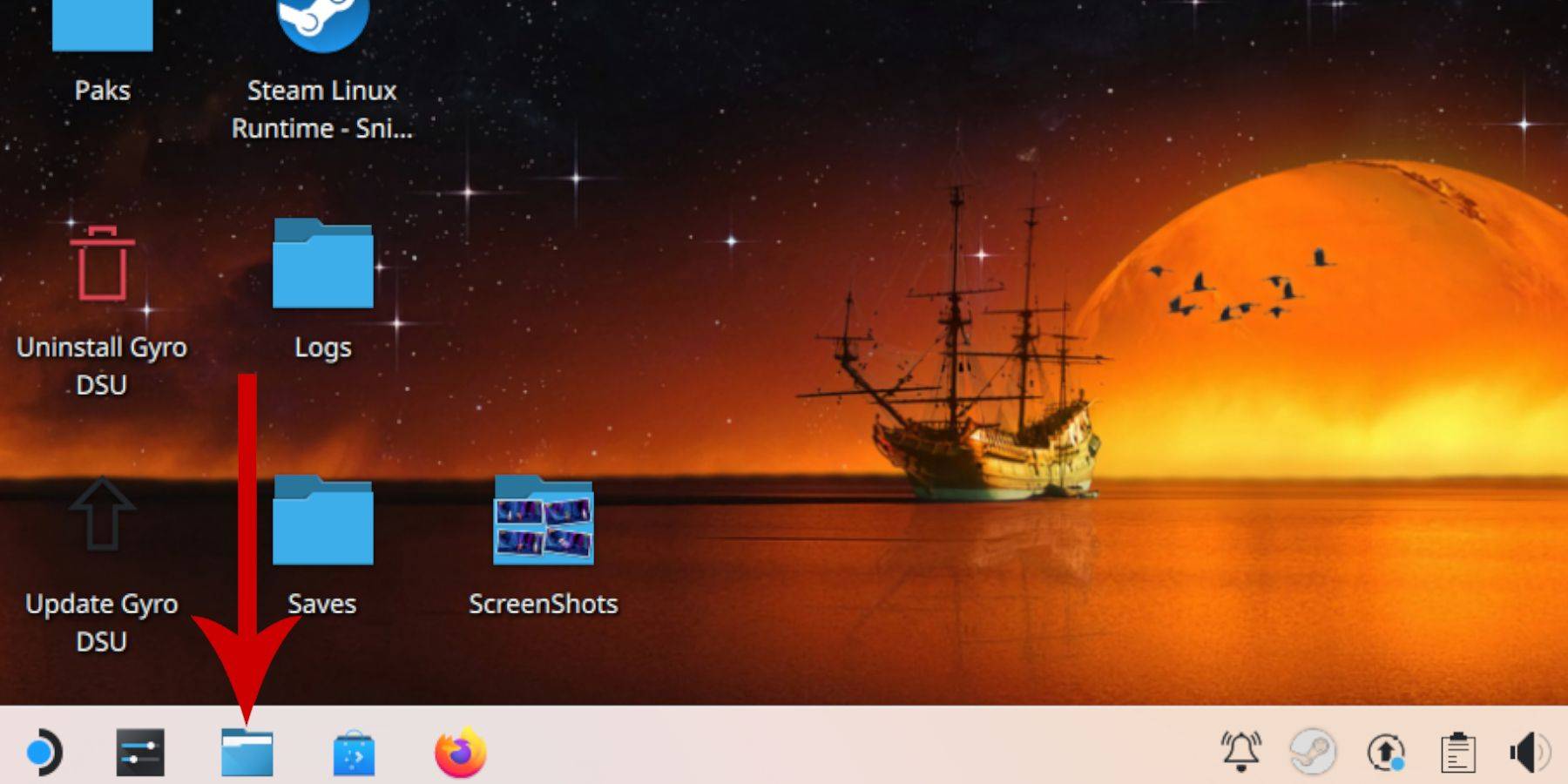 2. Vaya a dispositivos extraíbles y abra la tarjeta SD "primaria". 3. Navegue a la emulación> ROMS> Mastersystem. 4. Transfiera su sistema maestro SEGA Roms (archivos
2. Vaya a dispositivos extraíbles y abra la tarjeta SD "primaria". 3. Navegue a la emulación> ROMS> Mastersystem. 4. Transfiera su sistema maestro SEGA Roms (archivos .sms ). Ignorar el archivo 'medios'.
Agregar juegos del sistema maestro a la biblioteca de Steam
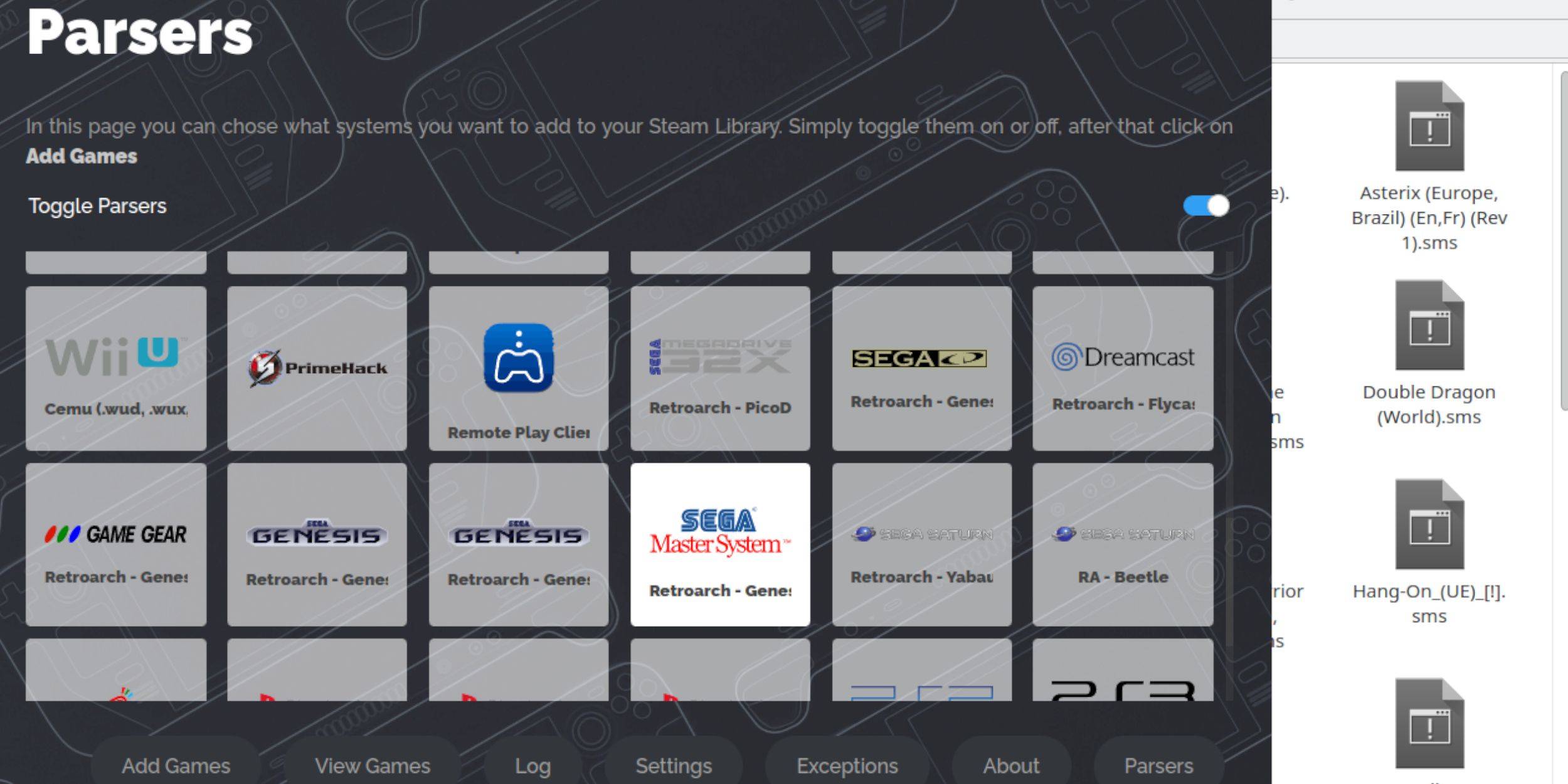 Mientras se reproduce desde retroarch en el modo de escritorio, agregue sus juegos a su biblioteca Steam para el acceso al modo de juego:
Mientras se reproduce desde retroarch en el modo de escritorio, agregue sus juegos a su biblioteca Steam para el acceso al modo de juego:
- Abra Emudeck en modo de escritorio.
- Open Steam ROM Manager.
- Haga clic en Siguiente en la pantalla de bienvenida.
- Apague los analizadores.
- Seleccione SEGA Master System.
- Seleccione Agregar juegos> analizar.
- Verifique el juego y la pantalla de la portada, luego seleccione Guardar a Steam.
Arreglar o cargar obras de arte faltantes
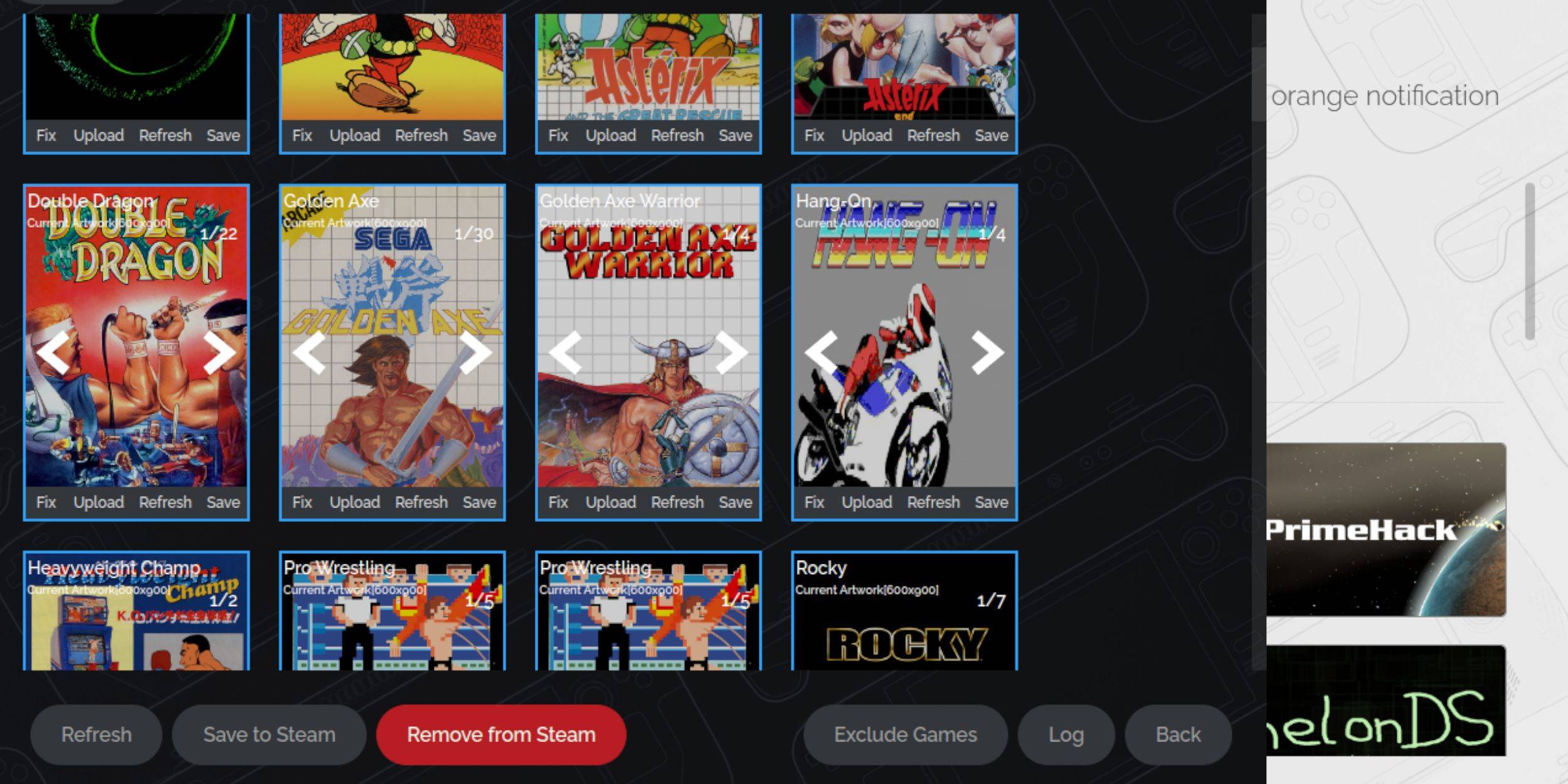 Puede ocurrir obras de arte faltantes o incorrectas. Use estos pasos para solucionar o cargar:
Puede ocurrir obras de arte faltantes o incorrectas. Use estos pasos para solucionar o cargar:
- Haga clic en Arreglar en el marco de la cubierta. Steam ROM Manager generalmente encuentra obras de arte automáticamente. Si no, busque usando el título del juego.
- Seleccione la mejor portada y elija Guardar y cerrar.
Subir obras de arte faltantes
Si Steam ROM Manager no puede encontrar obras de arte:
- Encuentre la obra de arte correcta en línea y guárdela en la carpeta de imágenes de Steam Deck.
- Haga clic en cargar en el marco de la portada.
- Seleccione la obra de arte, guardar y cerrar. Si no se muestra, use las flechas izquierda/derecha para encontrarla.
- Haga clic en Guardar a Steam. Una vez completado, regrese al modo de juego.
Jugar juegos de sistema maestro en la plataforma de Steam
 Después de agregar juegos a su biblioteca de Steam:
Después de agregar juegos a su biblioteca de Steam:
- En el modo de juego, presione el botón Steam.
- Seleccione la biblioteca.
- Presione R1 para resaltar las colecciones.
- Seleccione Sega Master System, luego tu juego.
Mejorar el rendimiento
Abordar el potencial tartamudeo:
- Abra un juego y presione el botón QAM.
- Vaya al menú de rendimiento.
- Habilitar 'Use el perfil del juego'.
- Establezca el límite de marco a 60 fps.
- Habilitar sombreado de media tasa.
Instale un cargador de hojalete para la cubierta de vapor
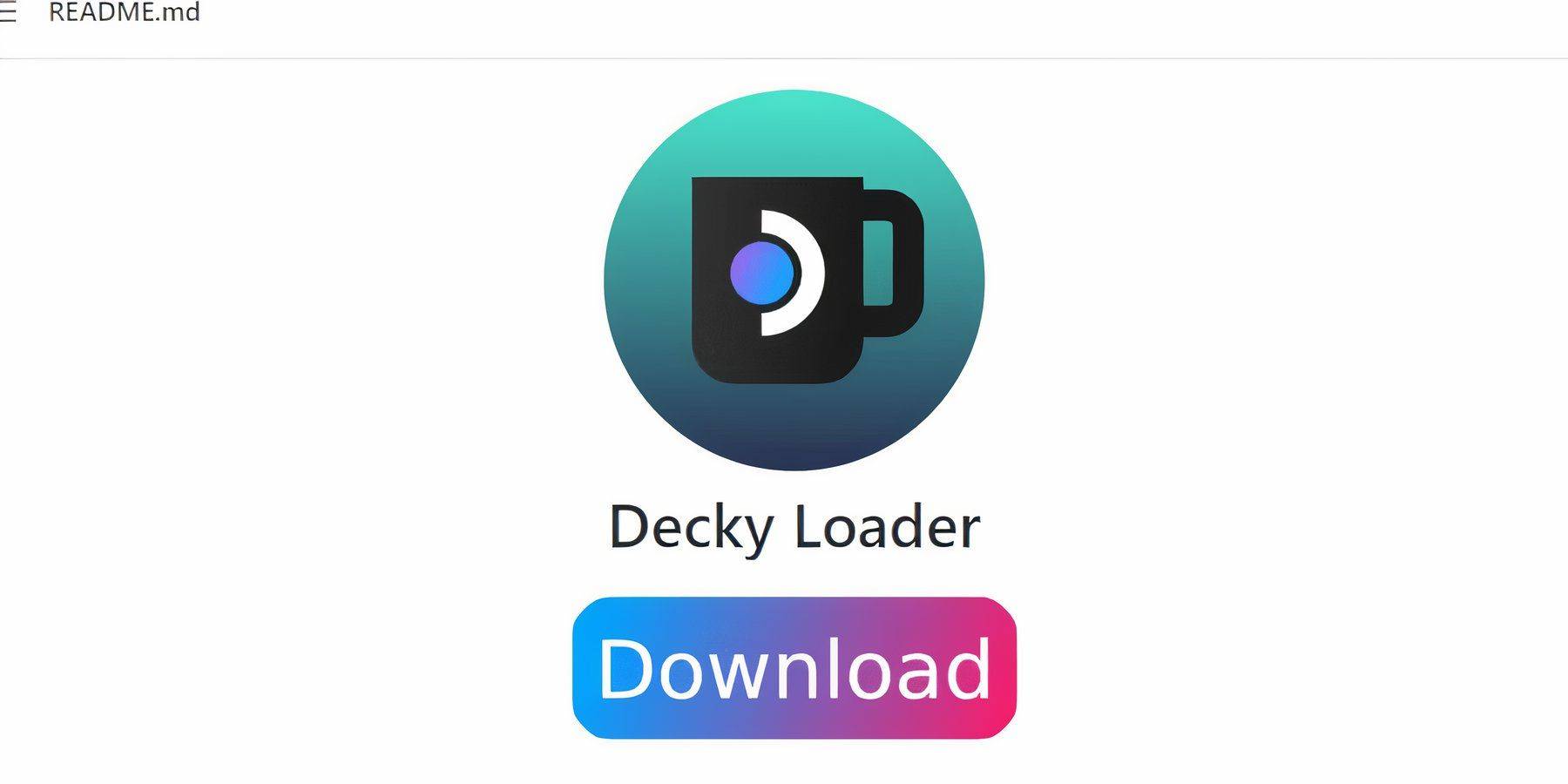 Emudeck recomienda Decky Loader y herramientas eléctricas para un control mejorado:
Emudeck recomienda Decky Loader y herramientas eléctricas para un control mejorado:
- Conecte un teclado y mouse (o use trackpads y teclado en pantalla).
- Cambie al modo de escritorio.
- Use un navegador para navegar hasta la página Github de cargador de hojalete.
- Descargue y haga doble clic en el lanzador, seleccionando la instalación recomendada.
- Reiniciar en modo de juego.
Instalar herramientas eléctricas
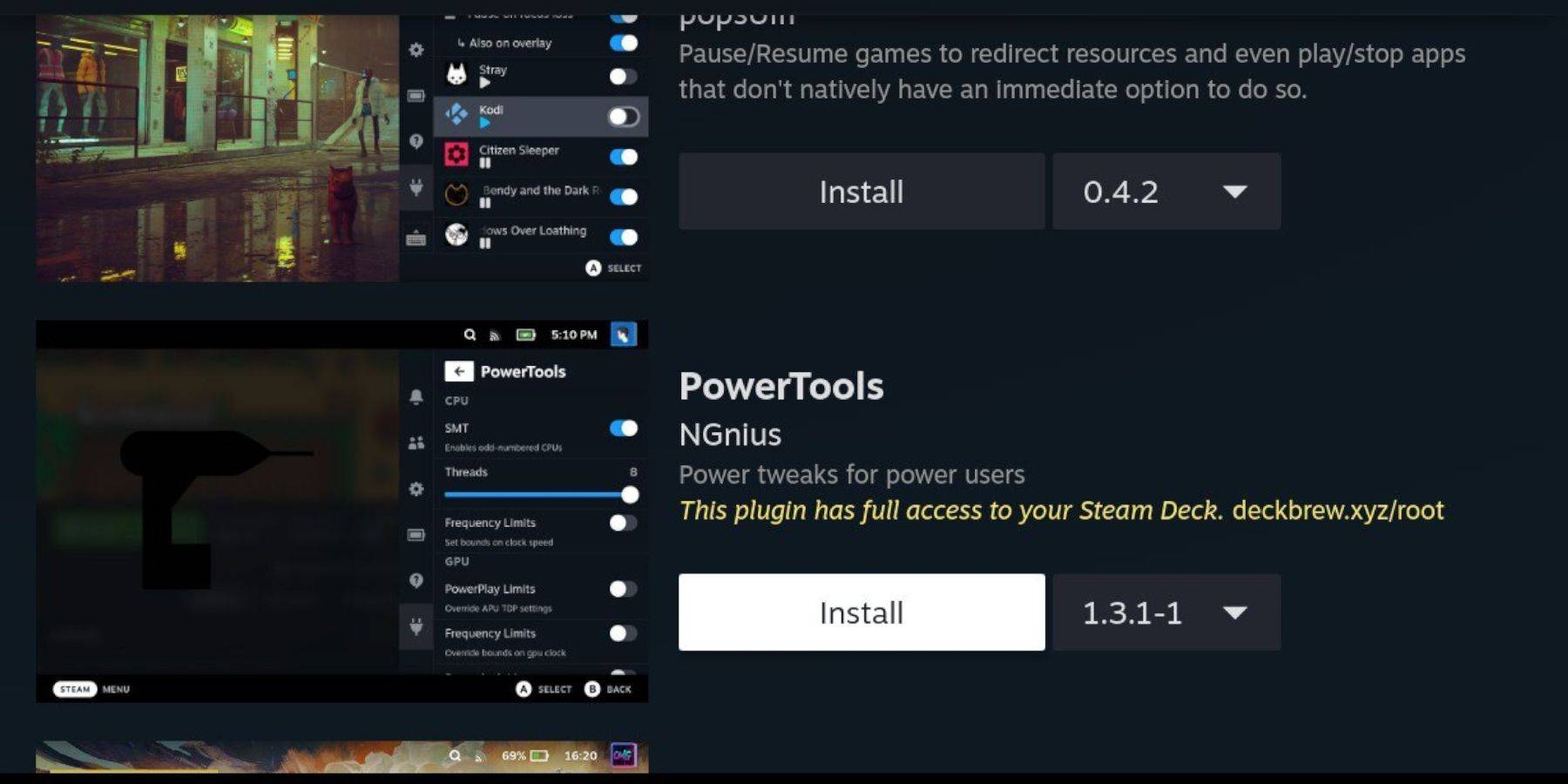 1. En modo de juego, presione QAM, luego el icono del complemento. 2. Seleccione el icono de la tienda. 3. Instale herramientas eléctricas.
1. En modo de juego, presione QAM, luego el icono del complemento. 2. Seleccione el icono de la tienda. 3. Instale herramientas eléctricas.
Configuración de herramientas eléctricas para juegos emulados
- Lanza un juego de sistema maestro.
- Presione QAM, luego Herramientas eléctricas de cargador de hojalete.
- Apague SMTS.
- Establezca hilos en 4.
- Presione QAM> Performance (icono de batería).
- Habilitar una vista avanzada.
- Habilite el control manual del reloj GPU.
- Establezca la frecuencia de reloj GPU en 1200.
- Seleccione el perfil de juego para guardar la configuración.
Fijar cargador de hojalete después de una actualización de la plataforma de vapor
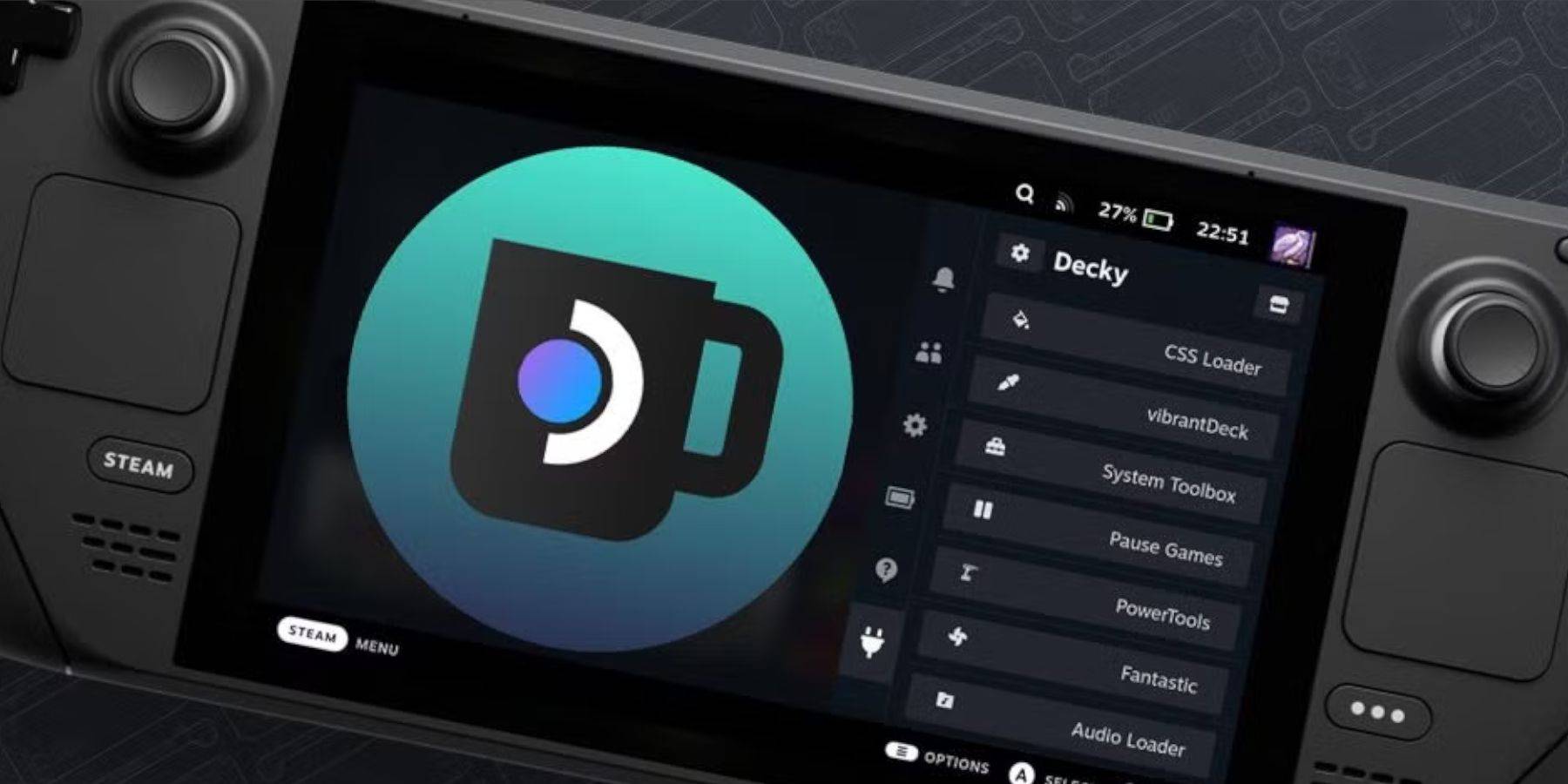 Las actualizaciones pueden eliminar el cargador de hojalete. Para restaurar:
Las actualizaciones pueden eliminar el cargador de hojalete. Para restaurar:
- Cambie al modo de escritorio.
- Descargar Decky Loader de GitHub.
- Seleccione Ejecutar.
- Ingrese su pseudo contraseña (o cree una).
- Reiniciar en modo de juego.









